目次
I. ダウンロード
以下のダウンロードをクリックすると、ツールのダウンロードができます。
II. 使用方法
以下に、ツールの使用方法を説明します。
1.ライセンスロック解除ツールをダウンロードします。
① webページからHelioBaseライセンスロック解除ツールをダウンロードします。
 ダウンロード ※今回は保存場所をデスクトップにします。
ダウンロード ※今回は保存場所をデスクトップにします。
2.HelioBaseライセンスロック解除ツール「LicenseLockReleaseTool.exe」を実行します。
①デスクトップにダウンロードした「LicenseLockReleaseTool.exe」を選択し,「ロック解除」ボタンをクリックします。

②「ロック解除」ボタンをクリックすると注意画面が表示されます。
「OK」ボタンをクリックします。

③「OK」ボタンをクリックすると、通知画面が表示されます。
「OK」ボタンをクリックします。

※「HelioBaseライセンス.txt」がデスクトップに作成されます。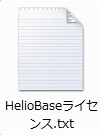
「HelioBaseライセンス.txt」内にある「ライセンスパスワード」をコピーします。

※「HelioBaseLicenseLockReleaseTool.exe」を選択すると「HelioBaseLockRelease.log」ファイルが「HelioBaseライセンスロック解除ツール.exe」と同じ場所に作成されます。このログファイルは今回使用しません。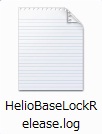
3.HelioBase®のプロキシ設定をします。
①HelioBase®を起動します。
②ライセンス設定画面に遷移しますが、ここでは、「×」ボタンでキャンセルしてください。

③HelioBase®のメニューから、「ヘルプ」⇒「環境設定」を選択し、表示されたダイアログの「プロキシ設定」タブを選択します。

④「接続にプロキシサーバーを使用する」にチェックを入れます。

通常は、「コンピュータのプロキシ設定を使用する」チェックを入れたままにしておいてください。Internet Explorerなどのブラウザと同じプロキシ設定を使用します。
⑤下記設定に変更し、「更新」ボタンをクリックし,「×」ボタンでキャンセルします。 HelioBase®を閉じて、開き直します。
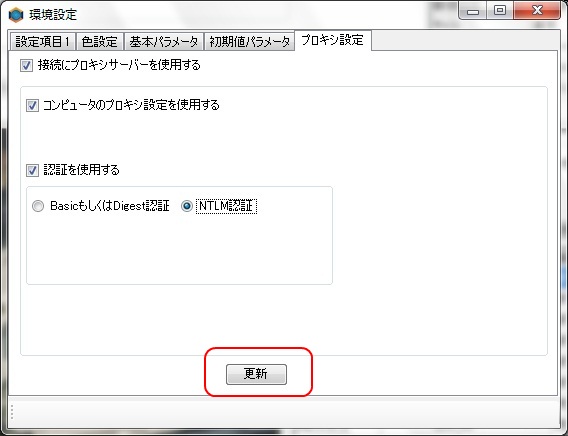
4.「HelioBase®」でライセンスパスワードを設定する。
①HelioBase®のメニューから、「ヘルプ」⇒「ライセンス設定」を選択します。
②ライセンス設定画面でデスクトップに作成されている「HelioBaseライセンス.txt」のライセンスパスワードを設定します。

③「設定」ボタンをクリックすると、認証確認画面が表示されるので、「OK」ボタンをクリックします。
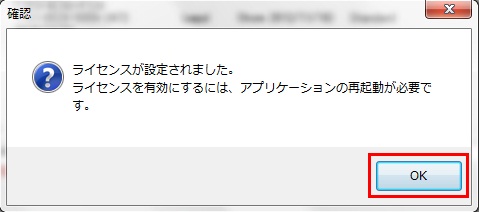
④もう一度、「HelioBase®」を起動すると正常に起動されます。

